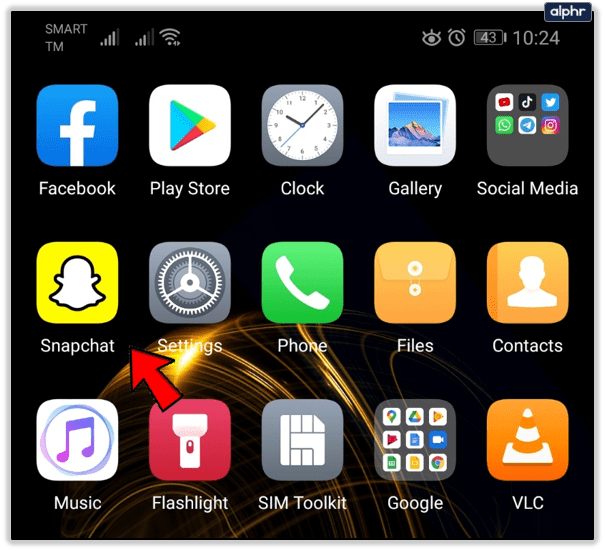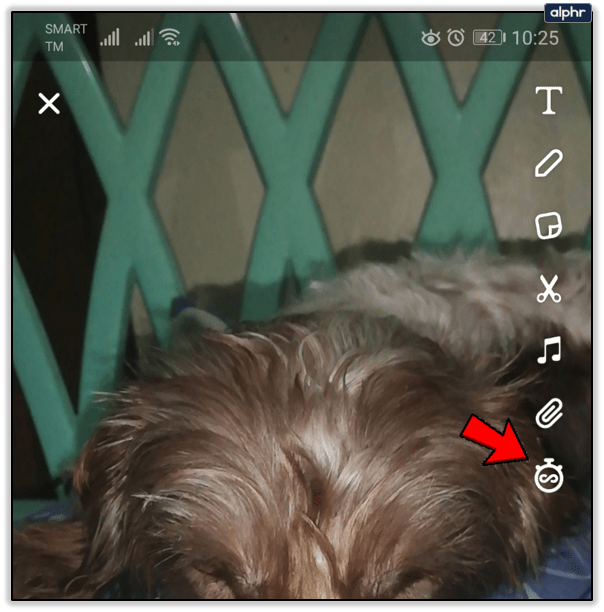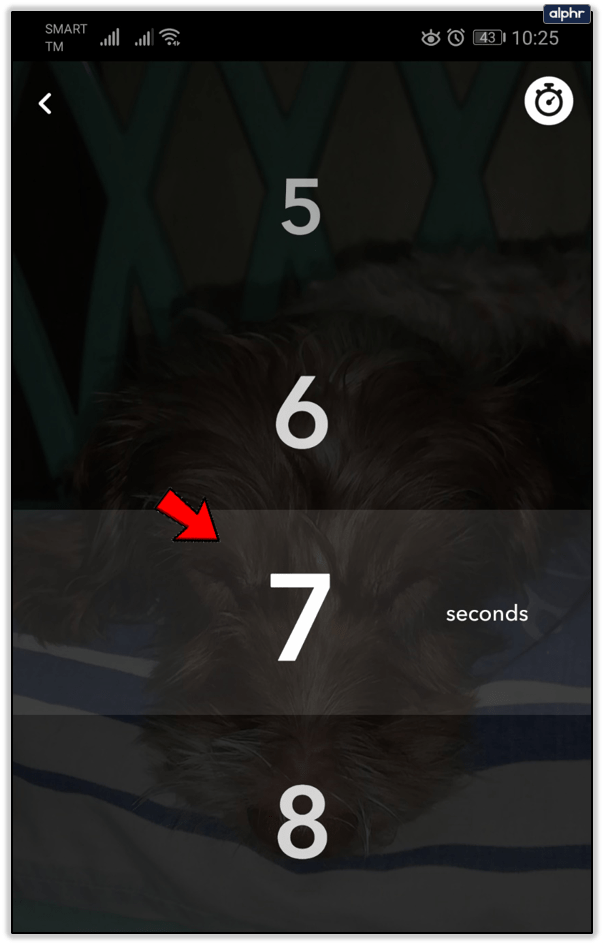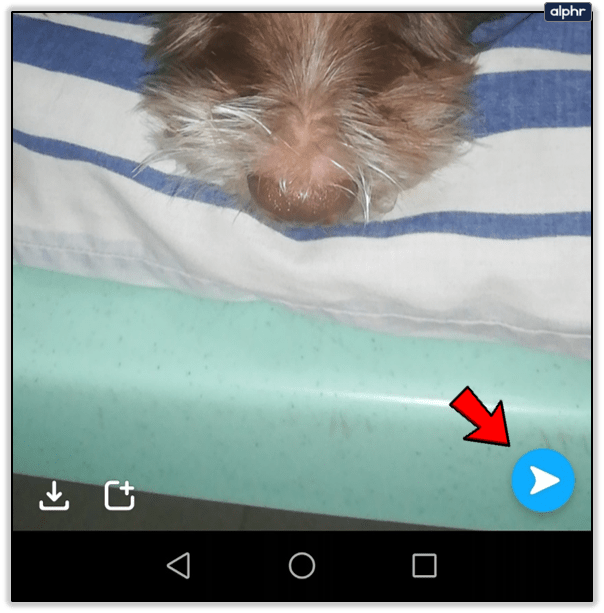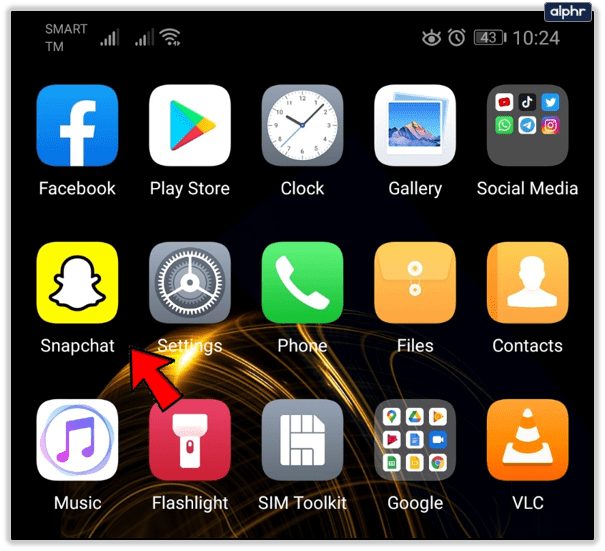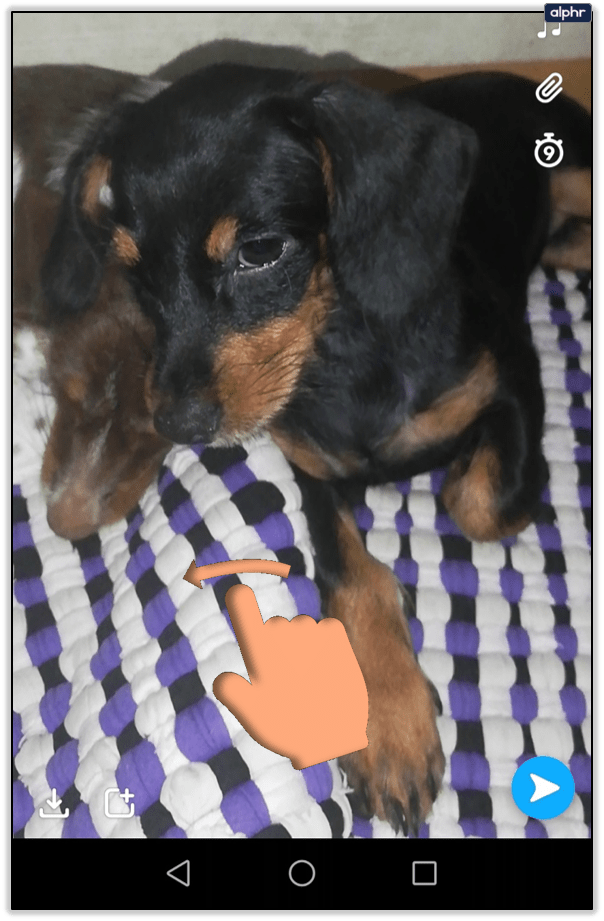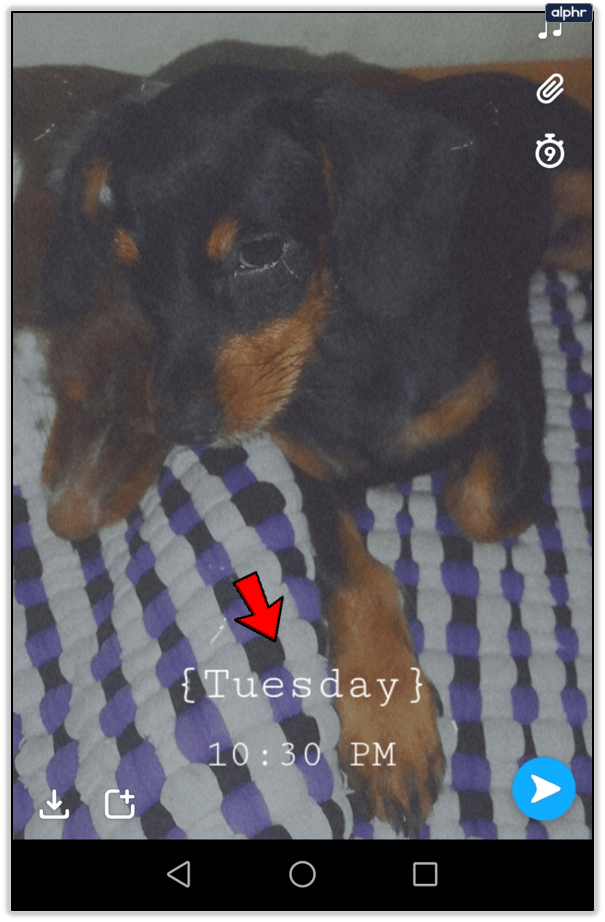قليل من الأشياء تكون أكثر إحباطًا مما لو تلقيت لقطة وتختفي قبل أن تتاح لك الفرصة لتقديرها تمامًا. لسوء الحظ ، لا يمكنك تغيير مقدار الوقت المتاح لك لعرض لقطات الأشخاص الآخرين. ومع ذلك ، يمكنك أن تصبح جزءًا من الحل وتغيير مقدار الوقت المتاح لهم لعرض الحل الخاص بك.

كيفية ضبط وقت الـ Snap الخاص بك
من السهل تعديل مقدار الوقت الذي يجب على أصدقائك فيه مشاهدة اللقطات الخاصة بك. يمكنك تحرير مقدار الوقت الذي تكون فيه الخاطف مرئية مباشرة عند إنشاء الخاطف.
- فتح سناب شات.
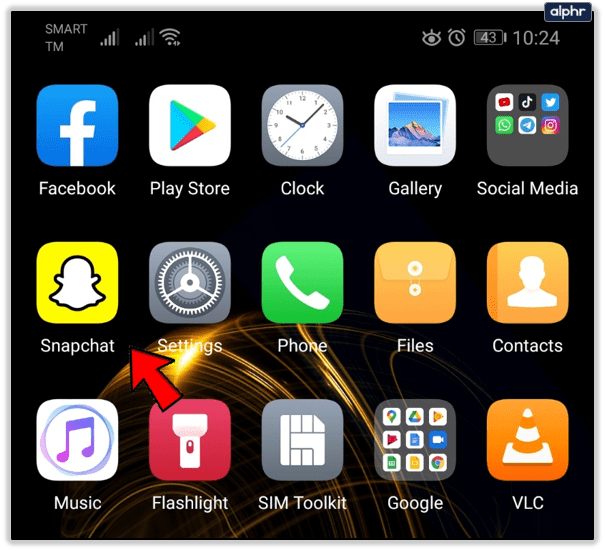
- التقاط صورة.
- اضغط على الموقت أيقونة.
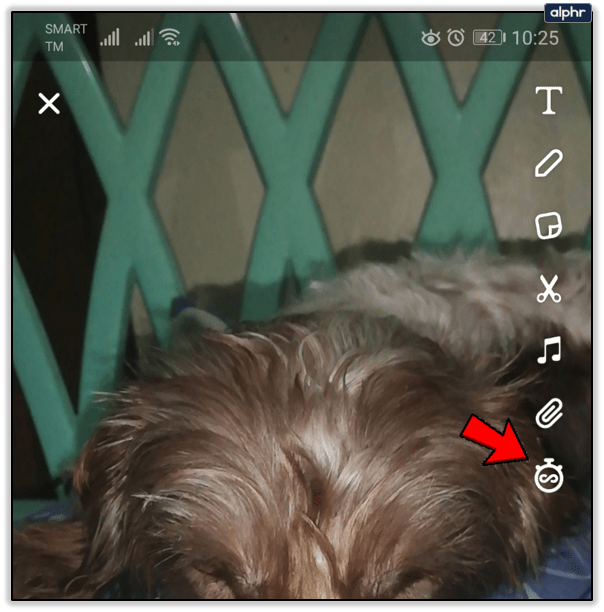
- حدد المدة.
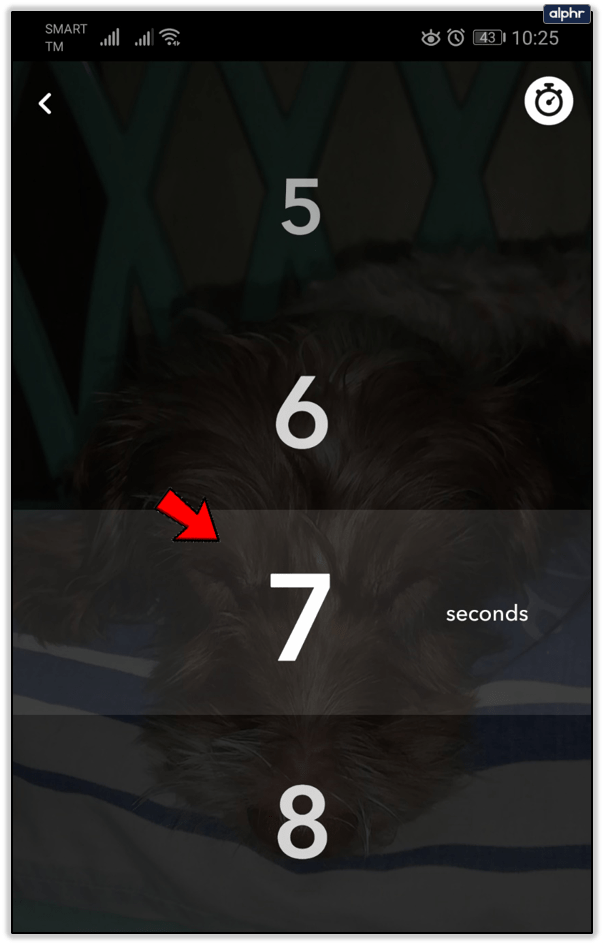
- اضغط على السهم الخلفي.

- اضغط على ارسل إلى زر.
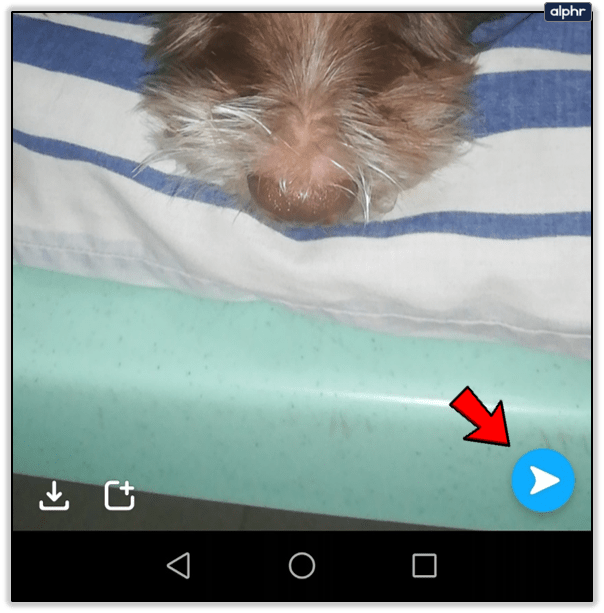
يمكنك الاختيار بين ثانية واحدة وعشر ثوان للخاطف. في المرة التالية التي تلتقط فيها صورة ، ستظل التغييرات التي أجريتها على الوقت كما هي.
هل يمكنك تعديل الوقت لمقطع فيديو؟
مقاطع الفيديو هي ببساطة طالما أنها كذلك. سيعرض متلقي اللقطة طول الفيديو بالكامل.
كان يجب أن تكون مقاطع الفيديو عشر ثوانٍ أو أقل. ومع ذلك ، فإن التحديثات الأخيرة لتطبيق Snapchat تجعل من الممكن إنشاء مقطع فيديو مدته دقيقة واحدة. في الواقع ، يسجل هاتفك ستة مقاطع فيديو مدتها عشر ثوان ويربطها ببعضها البعض. لكن كل هذا يأتي إلى نفس الشيء. للقيام بذلك ، ما عليك سوى التقاط وحفظ ستة مقاطع فيديو مبكرة وتحميلها جميعًا في نفس الوقت من مكتبتك. لاحظ أن أصدقائك في Snapchat لن يشاهدوها بسلاسة. سيظلون يشعرون وكأنهم ستة مقاطع فيديو قصيرة.
تكرار مقاطع الفيديو التي تم التقاطها
هناك طريقة أخرى لإطالة عمر الفيديو وهي تكرار مقطع الفيديو. بعد التقاط الفيديو ، انظر إلى الرموز الموجودة على الجانب الأيمن. باتجاه الأسفل ، حيث ترى عادةً خيار ضبط الطول لعرض الخاطف ، يوجد رمز حلقة. انقر فوق هذه الأيقونة لتحويل لقطة الفيديو إلى حلقة لا نهائية.

تعيين الطوابع الزمنية على اللقطات
ربما لا ترغب في إطالة عمر اللقطات الخاصة بك. ربما أتيت إلى هنا لأنك تتساءل عن كيفية إضافة طابع زمني إلى الفيديو أو الصورة. القيام بذلك سهل مثل التقاط صورة.
- فتح سناب شات.
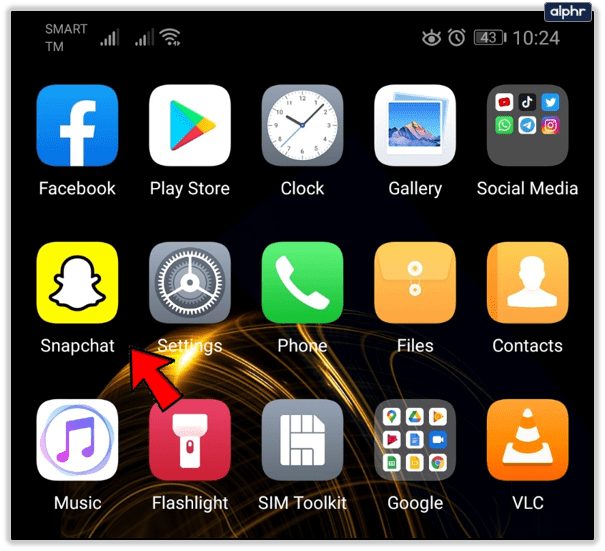
- التقاط صورة.
- اسحب إلى اليسار بأصابعك. هذا يأخذك عبر المرشحات.
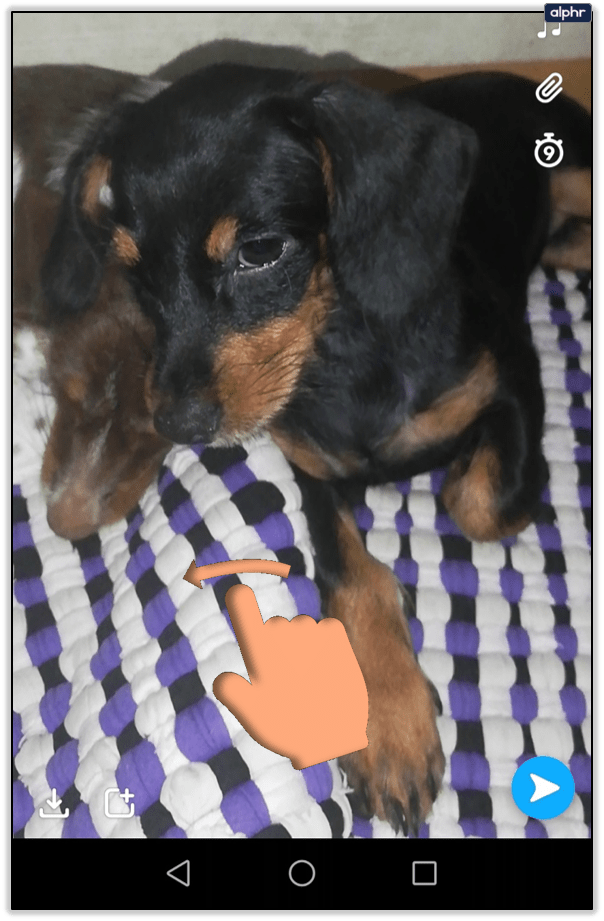
- توقف عن الضرب عندما تصل إلى الساعة.
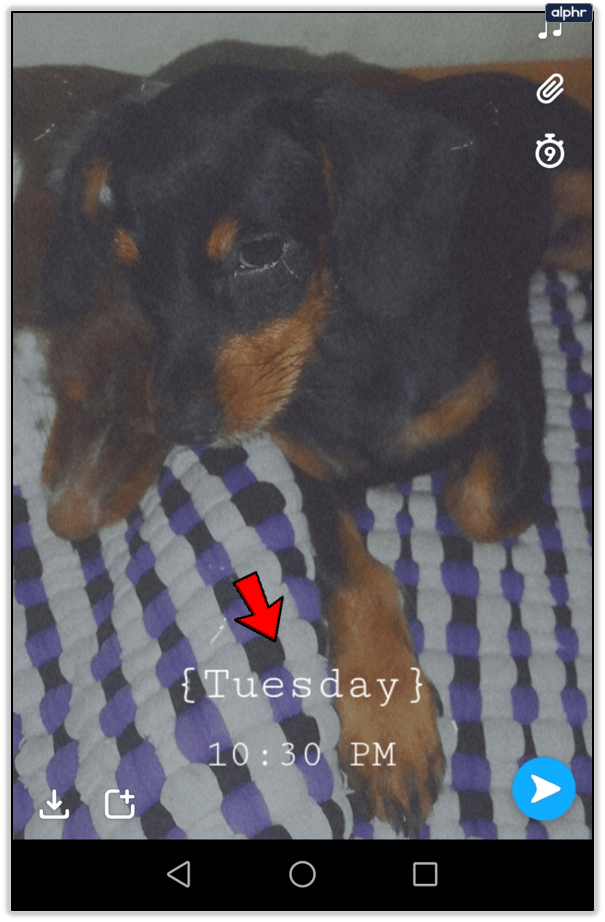
لاحظ أنه لا يمكنك تغيير الوقت أو التاريخ على الطابع الزمني. أنت عالق في أي يوم ووقت هو في الواقع.
إعادة الطقات
في غضون ذلك ، إذا كنت لا تزال تتمنى أن يكون لديك المزيد من الوقت لمشاهدة لقطات الآخرين ، فيمكنك دائمًا إعادة عرضها. عندما ترى لقطة تريدها ، انقر مع الاستمرار فوقها لإعادة تشغيلها من البداية. تأكد من أن تكون سريعًا حيال ذلك. يمكنك فقط إعادة تشغيل اللقطات مباشرة بعد مشاهدتها. بمجرد أن تغلقهم ، يذهبون إلى الأبد.